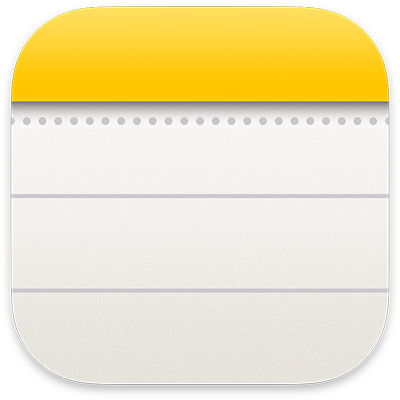
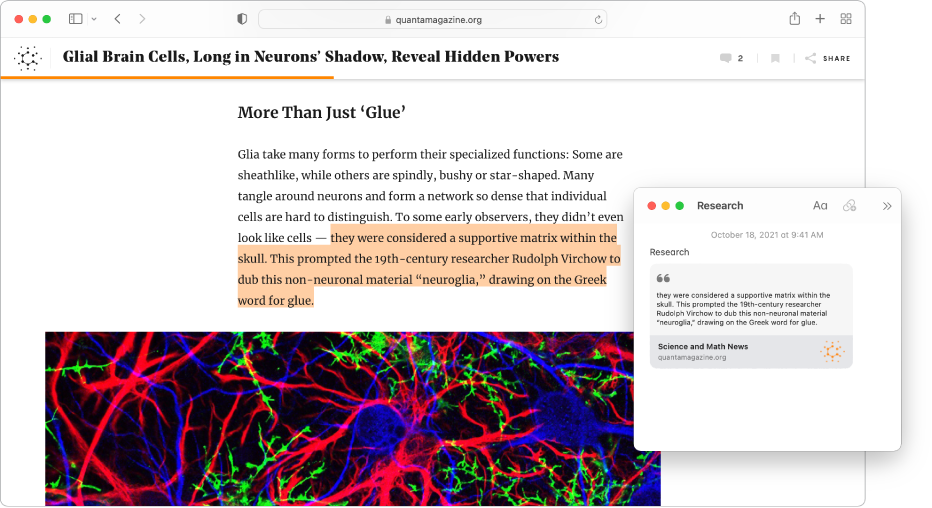
Anota en una nota rápida
Con Nota rápida puedes crear una nota fácilmente desde cualquier lugar de tu Mac sin necesidad de salir de la app que estés usando.
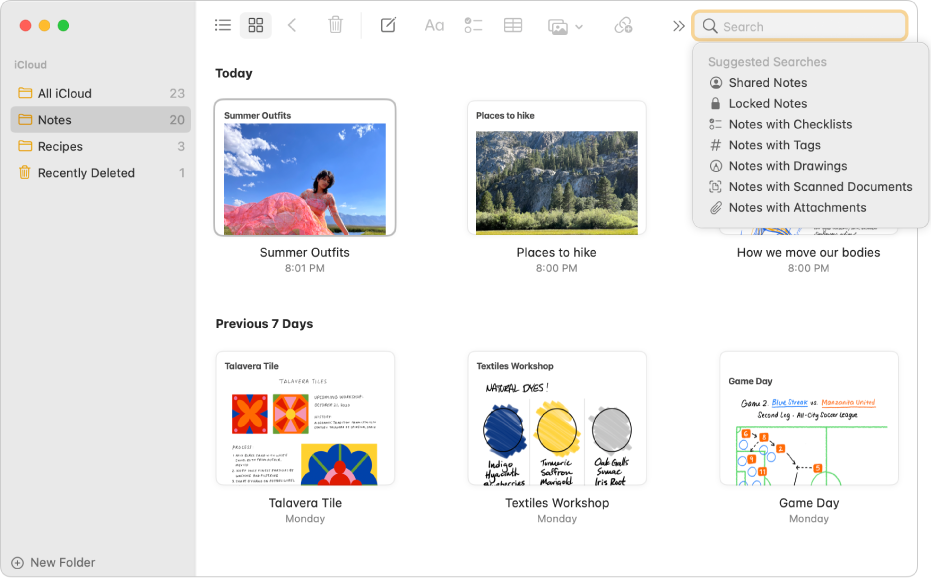
Encuentra la nota que necesitas cuando la necesitas
Con la vista de galería puedes ver todas tus notas como miniaturas y ver fácilmente las imágenes que contienen para encontrar la nota que quieres. También puedes usar funciones de búsqueda potentes para encontrar objetos en imágenes adjuntas, texto en documentos escaneados y más.
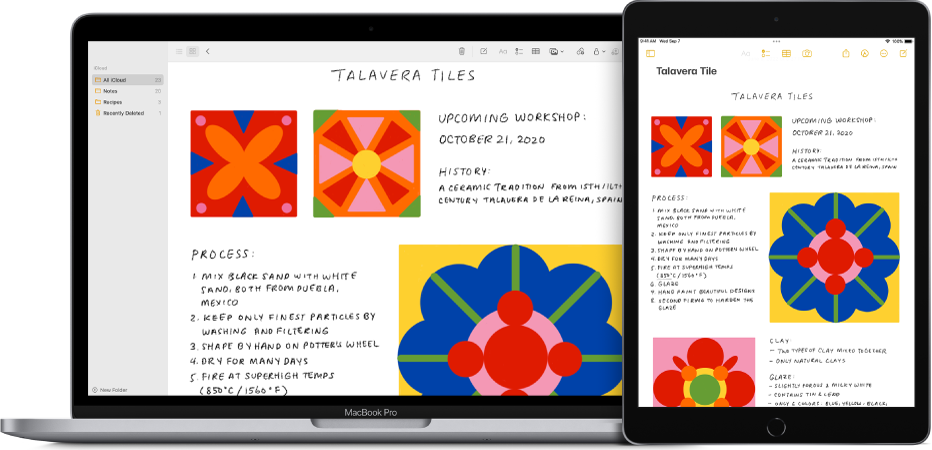
Toma notas donde sea
Cuando agregas tus cuentas de Internet a Notas, puedes tener tus notas contigo sin importar el dispositivo que estés usando. Entonces, puedes guardar la lista del equipo en tu Mac, y luego tenerla a la mano en tu iPad cuando estés en el campo.
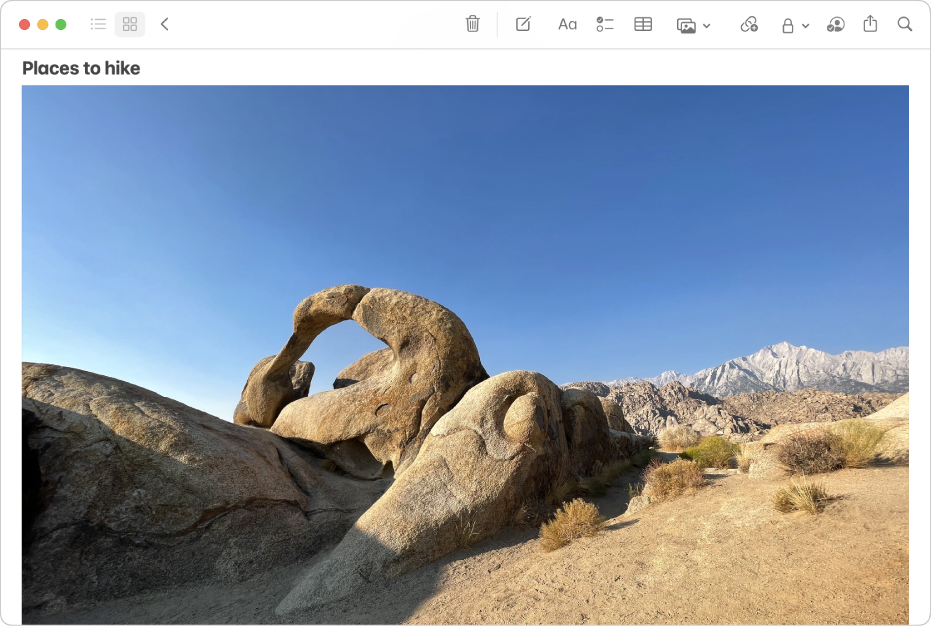
Una imagen vale más que mil palabras
Arrastra y suelta imágenes, videos y otros archivos en tus notas. También puedes agregar contenido a las notas directamente desde Safari, Fotos, Mapas y muchas otras apps.
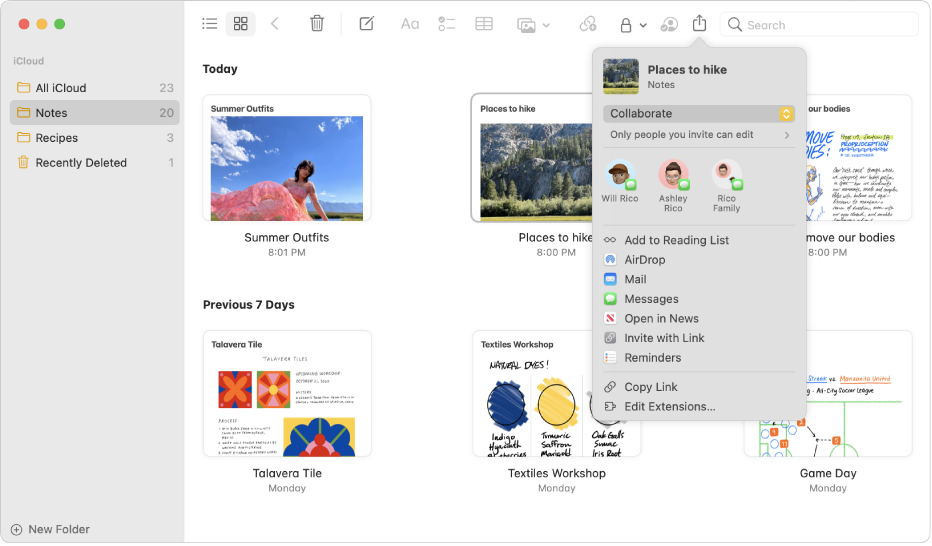
Colabora con facilidad
Invita a los demás a ver o editar una nota o una carpeta compartida con notas. Si compartes una nota en una conversación grupal en Mensajes, verás actualizaciones en la conversación cada vez que alguien haga cambios a la nota.
Para explorar el Manual de uso de Notas, haz clic en Tabla de contenido en la parte superior de la página o ingresa una palabra o frase en el campo de búsqueda.